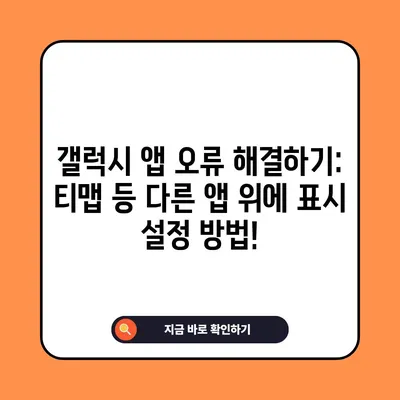갤럭시 다른 앱 위에 표시 설정 방법 티맵 등 오류 10초 해결 방법
본 블로그 포스트에서는 삼성 갤럭시 스마트폰에서 다른 앱 위에 표시 기능의 설정 방법을 알아보고, 이 기능이 필요한 이유와 관련된 오류를 10초 만에 해결하는 방법을 설명합니다. 특히 티맵과 같은 네비게이션 앱에서 발생할 수 있는 문제를 중심으로 상세한 내용을 다루겠습니다.
갤럭시 다른 앱 위에 표시 기능이란?
갤럭시 스마트폰을 사용하면서 다양한 애플리케이션을 설치하게 되는데, 일부 앱은 현재 사용 중인 앱 위에 정보를 표시해야 하는 경우가 있습니다. 갤럭시 다른 앱 위에 표시 기능은 특정 앱이 이와 같은 요청을 수행할 수 있도록 해주는 권한 설정 기능입니다. 예를 들어, 내비게이션 앱인 티맵은 운전 중일 때도 실시간으로 길 안내 정보를 제공해야 하므로, 이 기능이 필수적입니다. 이는 사용자에게 실시간 정보를 제공하고 빠른 접근을 지원하는 데 매우 유용합니다.
| 앱 종류 | 기능 설명 |
|---|---|
| 내비게이션 앱 | 길 안내 정보 및 경로 확인 |
| 메신저 앱 | 새로운 메시지 알림을 화면에 표시 |
| 미디어 컨트롤 앱 | 음악 제목 및 제어 버튼을 화면에 띄우기 |
| 게임 앱 | 게임 알림 및 실시간 정보 제공 |
이러한 기능을 통해 사용자는 다양한 작업을 수행하면서도 필요한 정보를 놓치지 않고, 이를 통해 스마트폰 사용 경험을 더욱 편리하게 만들어줍니다. 그러나 주의할 점은 이러한 권한을 부여하게 되면 사용자의 프라이버시와 보안 측면에서 리스크가 있을 수 있다는 점입니다. 예를 들어, 신뢰할 수 없는 앱이 이 권한을 요구할 경우, 개인 정보 유출의 위험이 존재할 수 있습니다.
또한, 이 기능을 활성화하면 해당 앱은 백그라운드에서 계속 작동하게 되므로 배터리 소모가 증가할 수 있습니다. 이런 이유로, 필요한 앱에만 이 권한을 부여하는 것이 중요합니다. 만약 다수의 앱에 권한을 부여하게 되면, 앱 간의 충돌 또는 오작동이 발생할 수 있습니다. 따라서 이 권한을 설정할 때는 신중을 기해야 합니다.
갤럭시에서 다른 앱 위에 표시 기능을 활성화하는 이유
사용자가 다른 앱을 사용할 때도 유용한 정보나 알림을 수신하기 위해서는 다른 앱 위에 표시 기능이 필수적입니다. 특히 내비게이션 앱을 사용할 때 여러 앱을 동시에 사용한다면, 길 안내 정보를 놓칠 수 없기 때문에 이 기능이 더욱 중요해집니다.
예를 들어, 운전 중에 음악을 듣고 있을 때, 티맵에서 오는 길안내 팝업이 화면에 표시된다면, 사용자는 귀찮은 작동 없이도 안전하게 운전에 집중할 수 있습니다. 이는 도로 상황에 따라 유동적으로 길 안내를 받을 수 있다는 점에서 매우 유용합니다. 이러한 시나리오에서 다른 앱 위에 표시 기능은 운전 안전을 높이는 데 기여합니다.
갤럭시 다른 앱 위에 표시 설정 방법
갤럭시 스마트폰에서 다른 앱 위에 표시 기능을 설정하는 방법은 다음과 같습니다. 각 단계별로 상세히 설명하겠습니다.
- 설정 앱 실행 및 애플리케이션 메뉴로 이동
- 홈 화면에서 톱니바퀴 모양의 설정 앱을 찾아 실행합니다.
- 설정 메뉴 안에서 애플리케이션 항목을 선택합니다.
-
이 메뉴는 기기에 설치된 모든 앱을 관리할 수 있는 기능입니다.
-
더보기 옵션 선택
- 애플리케이션 목록 화면의 우측 상단에 있는 세로 방향 점 3개 모양의 더보기 버튼을 클릭하여 추가 옵션을 엽니다.
-
팝업 메뉴에서 특별한 접근을 선택합니다.
-
특별한 접근 선택
-
특별한 접근 설정 화면이 나타나면 다른 앱 위에 표시 항목을 선택합니다.
-
특정 앱에 대한 권한 설정
- 나타나는 목록에서 필요한 앱을 찾아 각 앱 옆에 있는 우측 토글을 통해 권한을 관리합니다.
- 토글을 활성화하면 해당 앱이 다른 앱 위에 알림이나 정보를 표시할 수 있는 권한이 허용됩니다.
| 단계 | 설명 |
|---|---|
| 1단계 | 설정 앱 실행 및 애플리케이션 메뉴 선택 |
| 2단계 | 더보기 옵션 클릭 후 특별한 접근 선택 |
| 3단계 | 다른 앱 위에 표시 항목 선택 |
| 4단계 | 특정 앱에 대한 권한 설정 (토글 활성화 또는 비활성화) |
특히 설치된 앱이 많을 경우 원하는 앱을 찾기 어려울 수 있습니다. 이때는 화면 상단의 돋보기 버튼을 사용하여 앱 이름을 검색하면 쉽게 찾을 수 있습니다. 갤럭시 Z 플립/폴드와 같은 멀티윈도우 모델을 사용하는 경우, 설정 과정에서 화면이 잠기는 문제도 이 방법으로 해결할 수 있습니다.
💡 티맵을 비롯한 다른 앱과의 연동 설정을 간편하게 배워보세요. 💡
권한 허용 설정할 앱을 쉽게 찾는 방법
갤럭시 스마트폰에서는 설치된 앱이 많을 경우, 특정 앱을 찾는 것이 어려울 수 있습니다. 이럴 때 손쉽게 앱을 검색하는 방법에 대해 알아보겠습니다.
- 돋보기 버튼 사용하기
- 다른 앱 위에 표시 설정 화면의 상단에 있는 돋보기 아이콘을 클릭합니다.
-
검색창이 나타나며, 여기서 원하는 앱 이름을 입력합니다.
-
앱 선택 후 해당 권한 설정
- 검색 결과에서 원하는 앱을 찾아 선택한 뒤, 그 옆에 있는 우측 토글을 통해 권한을 설정합니다.
이렇게 하면 앱을 찾는 데 드는 시간을 줄일 수 있으며, 원하는 앱의 권한을 신속하게 조정할 수 있습니다. 이 방법은 특히 많은 앱을 사용하는 사용자에게 유용합니다.
| 방법 | 설명 |
|---|---|
| 돋보기 버튼 사용 | 상단에 있는 돋보기 아이콘 클릭 후 앱 이름 검색 |
| 선택된 앱 권한 설정 | 검색 결과에서 원하는 앱 옆의 토글로 권한 설정 |
이 기회를 통해 여러분이 자주 사용하는 앱의 권한을 조정하여 보다 효율적으로 스마트폰을 활용하시길 바랍니다.
💡 갤럭시 스마트락 기능을 활용하여 더 편리한 잠금 해제를 경험해 보세요. 💡
결론
갤럭시 스마트폰에서 다른 앱 위에 표시 기능은 다양한 앱의 유용성을 높이는 데 아주 중요한 역할을 합니다. 이 기능을 통해 티맵과 같은 내비게이션 앱에서 실시간 정보를 제공받을 수 있으며, 이를 통해 안전한 운전을 유지할 수 있습니다. 그러나 이 권한을 설정할 때에는 개인 정보 보호와 배터리 소모를 유념해야 하며, 필요한 앱에만 이 권한을 부여하는 것이 좋습니다.
지금까지 설정 방법에 대해 상세히 설명드렸으니, 여러분도 필요에 맞게 앱 설정을 조정해보세요. 스마트폰 사용의 효율성을 높이고, 불필요한 오류를 최소화할 수 있습니다!
💡 갤럭시 카메라를 무음으로 설정하는 방법을 지금 바로 알아보세요! 💡
자주 묻는 질문과 답변
질문1: 갤럭시 다른 앱 위에 표시 기능이 무엇인가요?
답변1: 이 기능은 특정 앱이 현재 사용 중인 앱 위에 정보를 표시할 수 있도록 허용하는 권한입니다. 이를 통해 사용자는 더욱 편리하게 다양한 앱을 활용할 수 있습니다.
질문2: 이 기능을 활성화하면 어떤 앱에 필요할까요?
답변2: 일반적으로 내비게이션 앱, 메신저 앱, 음악 앱 등이 이 기능을 활성화하여 사용자에게 실시간 알림이나 정보를 제공합니다.
질문3: 이 권한을 무분별하게 부여하는 것이 안전한가요?
답변3: 신뢰할 수 없는 앱에 이 권한을 부여하면 프라이버시와 보안에 문제가 발생할 수 있으므로, 반드시 필요할 때만 권한을 설정하는 것이 좋습니다.
질문4: 앱이 제대로 작동하지 않을 때 어떻게 해결하나요?
답변4: 갤럭시 다른 앱 위에 표시 권한이 해제되어 있을 경우가 많으므로, 설정 메뉴에서 해당 권한을 활성화해주면 됩니다.
질문5: 다른 앱 위에 표시 기능을 해제하고 싶다면 어떻게 하나요?
답변5: 설정 메뉴에서 다른 앱 위에 표시 옵션으로 가면 각 앱 옆에 있는 토글로 이 기능을 비활성화할 수 있습니다.
갤럭시 앱 오류 해결하기: 티맵 등 다른 앱 위에 표시 설정 방법!
갤럭시 앱 오류 해결하기: 티맵 등 다른 앱 위에 표시 설정 방법!
갤럭시 앱 오류 해결하기: 티맵 등 다른 앱 위에 표시 설정 방법!